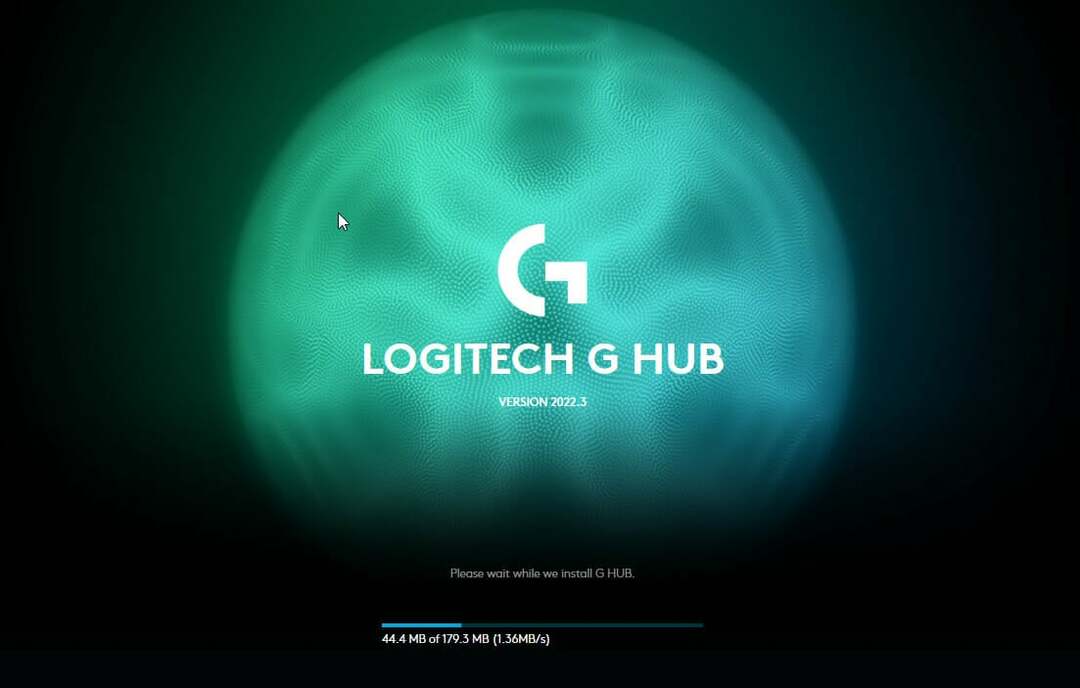- Nulstilling af Logitech G Pro Wireless-musen kan gøres ved blot at afbryde og tilslutte enheden igen.
- Nogle gange er grunden til, at musen ikke reagerer, på grund af et problem under dens forbindelse.
- En simpel afinstallation og gendownload af Logitech G Hub kan løse problemet.
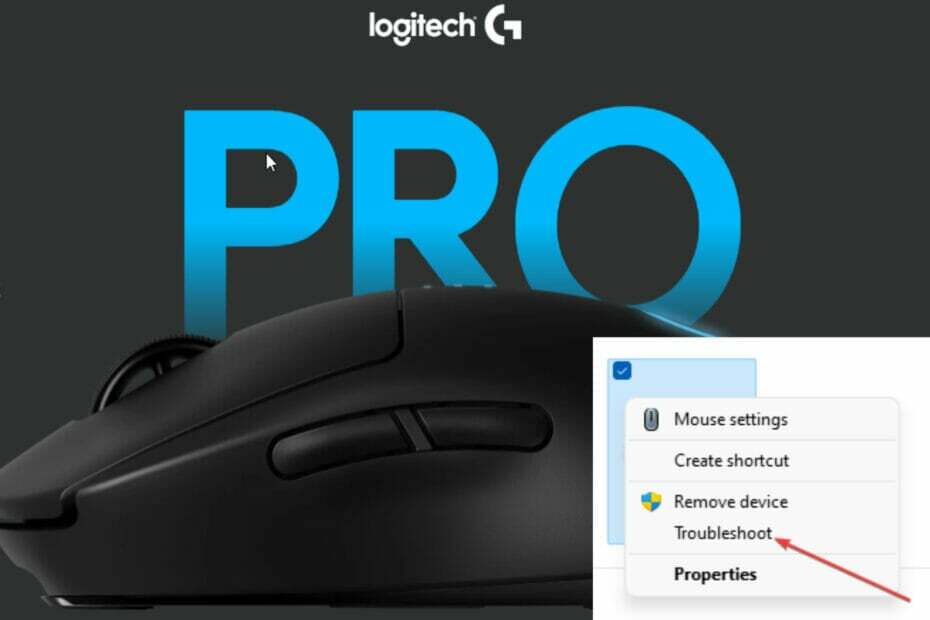
xINSTALLER VED AT KLIKKE PÅ DOWNLOAD FIL
Denne software vil holde dine drivere oppe og køre, og dermed holde dig sikker mod almindelige computerfejl og hardwarefejl. Tjek alle dine drivere nu i 3 nemme trin:
- Download DriverFix (verificeret downloadfil).
- Klik Start scanning for at finde alle problematiske drivere.
- Klik Opdater drivere for at få nye versioner og undgå systemfejl.
- DriverFix er blevet downloadet af 0 læsere i denne måned.
Så din Logitech G Pro Wireless-mus opfører sig nu som en defekt robot, der udfører funktioner, du ikke har godkendt? Nå, du er ikke alene. Der er mange brugere af enheden med samme klage.
Sandheden er, at Logitech G Pro Wireless-musen er robust, holdbar og designet med ultralet, men ikke immun over for problemer.
Vi forstår, hvor frustrerende fejlfunktion af enhver enhed, der er tilsluttet en bærbar computer, kan være for brugerne. Derfor har vi samlet denne letforståelige guide til, hvordan du nulstiller Logitech G Pro Wireless-musen og får din mus til at fungere perfekt igen. Hop ombord og lad os gå på opdagelse.
Til at starte med vil vi analysere processen med at få Logitech Pro Wireless-musen forbundet til din bærbare computer.
Hvordan forbinder Logitech G Pro Wireless-musen?
Vi betragtede dette afsnit som relevant for diskussion, fordi det er muligt, at din mus fungerer korrekt, men opfattes på anden måde på grund af en fejl i din ende under forbindelsen.
Gør følgende for at tilslutte Logitech G Pro Wireless-musen til din bærbare computer:
- Unbox it - dette er et indlysende skridt. Tag det som en påmindelse.
- Tilslut musen, tænd for den, og juster DPI-knappen.
Husk Logitech G Pro-musen er trådløs. For at tilslutte den, tjek bagsiden af musen, der er to knapper. Den ene driver musen og den anden er DPI-knappen, som styrer dens følsomhed. Skift strømmen PÅ.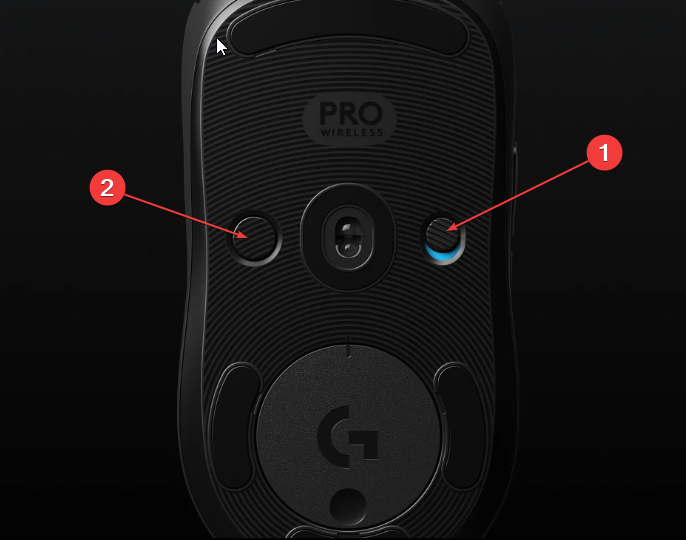
- Tilslut USB-donglen til din computer.
- Download Logitech G Hub for at fuldføre museopsætningen på din computer. Følg vejledningen for at fuldføre installationen.
Er det muligt at konvertere Logitech G Pro til en mus med ledning?
På nogle måder kan du manipulere Logitech G Pro til at fungere som en mus med ledning. Tilslut USB-donglen til opladerkablet.
Tilslut derefter kablet til din bærbare computers kabelport og den anden ende til musen.
Kan Logitech G Pro Wireless fungere med en telefon?
Hvis du har tilsluttet Logitech G Pro Wireless til en telefon, og den ikke virker, behøver du ikke en nulstilling for at få den til at fungere.
Logitech G Pro Wireless har ikke en Bluetooth-funktion, og da en typisk telefon ikke har en port til USB-donglen, kan den ikke fungere med telefoner.
Hvordan kan jeg nulstille Logitech G Pro Wireless-musen?
1. Tænd og sluk den
Tjek, om Power-knappen er tændt. Hvis tændt, sluk for den i nogle sekunder; men hvis slukket, tænd den. Prøv at bruge det. Hvis problemet fortsætter, skal du kontrollere andre løsninger nedenfor.
2. Tag USB-donglen ud, og skift porten
Træk USB-donglen ud, og vent i cirka 10 sekunder, før du tilslutter en anden port på den bærbare computer igen.
Ekspert tip: Nogle pc-problemer er svære at tackle, især når det kommer til beskadigede lagre eller manglende Windows-filer. Hvis du har problemer med at rette en fejl, kan dit system være delvist ødelagt. Vi anbefaler at installere Restoro, et værktøj, der scanner din maskine og identificerer, hvad fejlen er.
Klik her for at downloade og begynde at reparere.
Ideen bag dette er enkel, computeren vil genkende forbindelsen som frisk. Dette kan løse ethvert forbindelsesproblem.
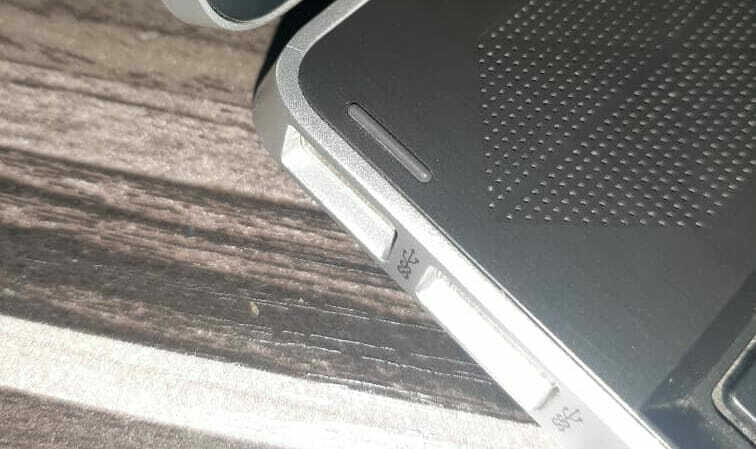
3. Brug Nulstil-knappen
Tjek din Logitech G Pro, om den kommer med en nulstillingsknap. Knappen er normalt designet i en oval form.
Hold nede i cirka 5 sekunder for at nulstille musen. Det kan være langt fra rækkevidde at trykke med fingerspidserne. Brug en spids genstand til at nå og udføre handlingen.
4. Afinstaller Logitech G Hub
- Søg Logitech G Hub ved hjælp af Windows Search. Vælg Afinstaller.
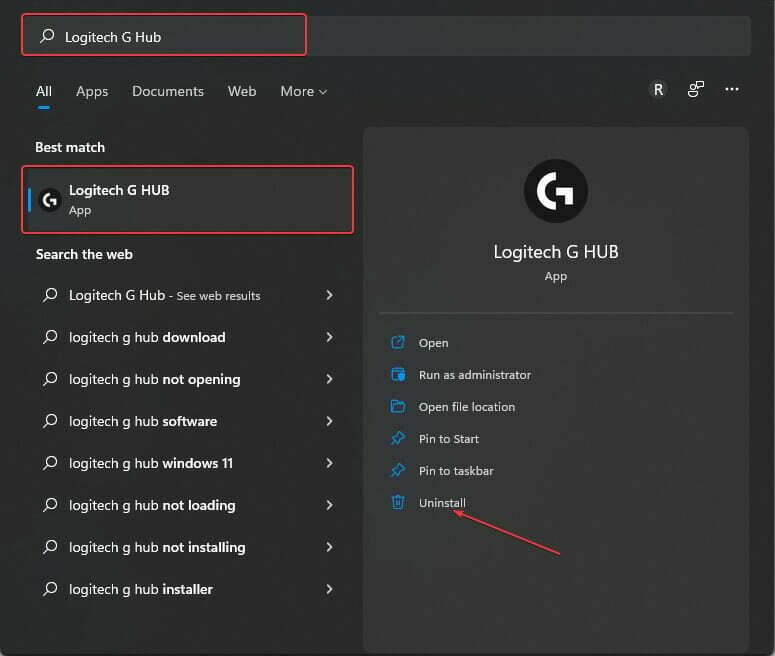
- Gendownload Logitech G Hub.
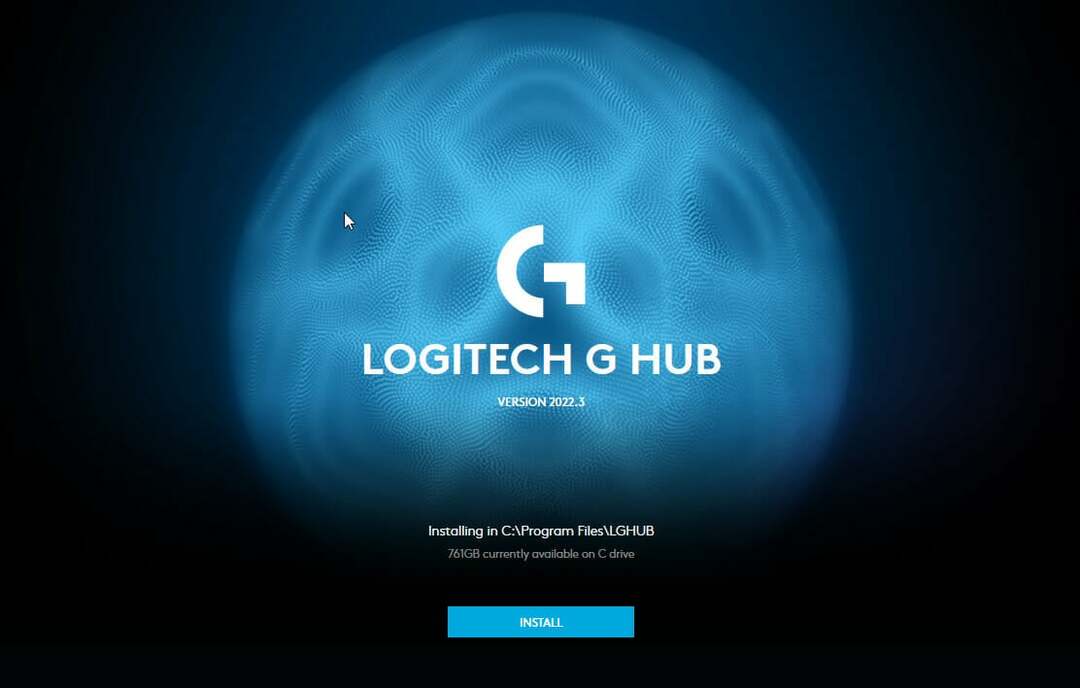
- Følg vejledningen på skærmen og geninstaller softwaren.

5. Fejlfinding af musen
- Klik Vindue tasten + R. Type styring, Vælg Okay.
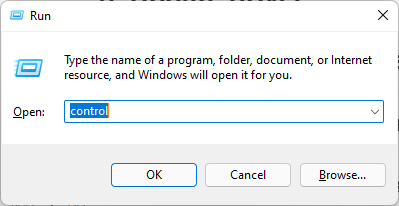
- I den Kontrolpanel, Vælg Se enheder og printere.
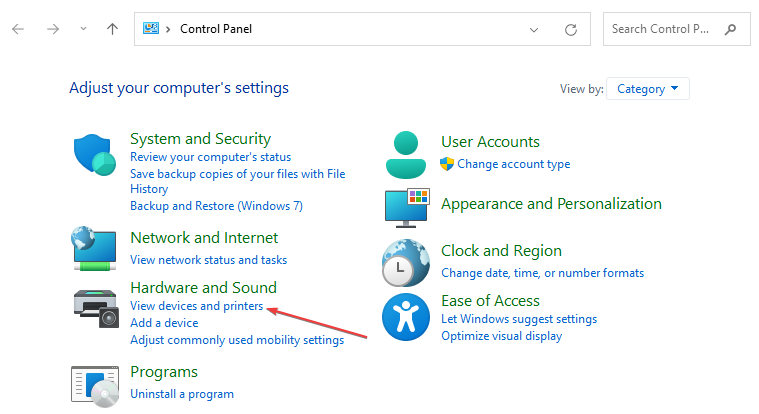
- Højreklik på Logitech G Pro mus. Vælg Fejlfinding. Hvis der findes et problem, skal du vælge muligheden for at anvende den anbefalede rettelse.
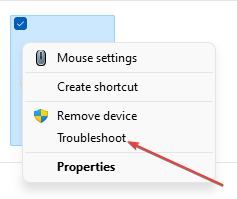
6. Opdater driveren
- Lancering Enhedshåndtering bruger Hurtigt link. For at gøre dette skal du højreklikke på Windows logo nederst på din skærm.
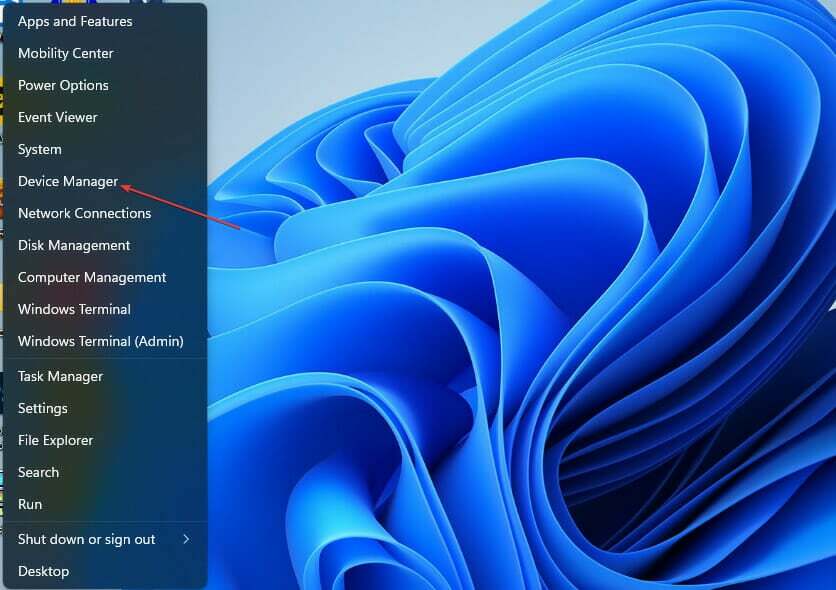
- Vælg Mus og andre pegeredskaber. Højreklik på musens navn. Vælg Opdater driver. Vælge Søg automatisk efter drivere i pop op-vinduet.
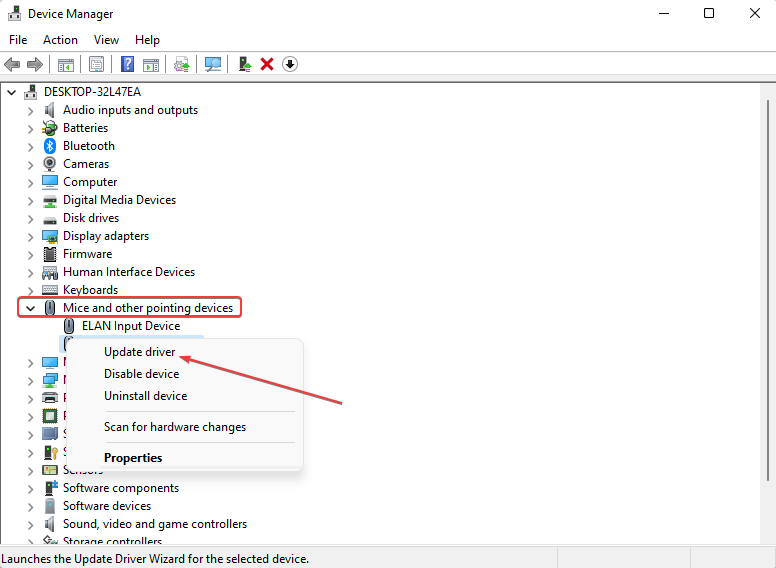
For at gøre dette automatisk uden at gå igennem noget af stresset ovenfor, brug DriverFix. Dette lette værktøj hjælper med at opdatere din musedriver til den nyeste version. Det kan også øjeblikkeligt opdatere alle andre drivere på din pc for at undgå fremtidige driverfejl.
⇒ Hent driverfix
7. Afinstaller musedriveren
Brug ovenstående trin i stedet for at vælge Opdater driver valgmulighed, vælg Afinstaller enhed. Afbryd musen, og tilslut igen efter ca. 10 sekunder.
Når musen er tilsluttet igen, ser din pc det som en frisk forbindelse. Det vil installere en ny driver, hvis ingen findes. Denne metode løser problemet, hvis problemet er forårsaget af driveren.
- Sådan redigeres Windows 10 & 11 værtsfil [Trin-for-trin guide]
- Sådan rettes Epix Now-begrænset indholdsfejl
8. Test musen på en anden computer
Tilslut musen til en anden computer. Hvis du ikke forstår, hvordan du gør dette, skal du henvise til de fremhævede trin ovenfor om, hvordan du tilslutter din mus (du ønsker måske at rulle op for at genlæse).
Denne metode hjælper med at afgøre, om din systemsoftware ikke er kompatibel med driveren. Ligeledes kan det hjælpe med at finde ud af, om problemet er med dine USB-porte. Dette skyldes, at hvis musens USB-dongle ikke etablerer forbindelse til pc'en, kan din Logitech G Pro trådløse gaming-mus ikke fungere.
Hvorfor har jeg brug for trådløs Logitech G Pro?
For os er brugen af Logitech G Pro Wireless mus et spørgsmål om valg, selvom det er en af de bedste venstrehåndede gaming mus for alle spilelskere, især professionelle.
Den skiller sig ud for sit ambidextrøse design. Bortset fra det er dens sensor præcis, og klikkene reagerer perfekt. Den har også et super batteri.
Lad os finde ud af i kommentarsektionen, om denne vejledning hjalp dig med at løse problemet. Tøv heller ikke med at dele en anden metode, som du tror kan løse det samme problem.
 Har du stadig problemer?Løs dem med dette værktøj:
Har du stadig problemer?Løs dem med dette værktøj:
- Download dette PC-reparationsværktøj bedømt Great på TrustPilot.com (download starter på denne side).
- Klik Start scanning for at finde Windows-problemer, der kan forårsage pc-problemer.
- Klik Reparer alle for at løse problemer med patenterede teknologier (Eksklusiv rabat til vores læsere).
Restoro er blevet downloadet af 0 læsere i denne måned.